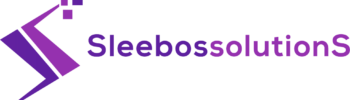Foosales is een WooCommerce kassasysteem dat speciaal is ontworpen voor kleine bedrijven. Het biedt verschillende functies, waaronder het beheren van inventaris, het genereren van verkooprapporten en het verwerken van betalingen. Als je al een WooCommerce-webshop hebt en je wilt Foosales gebruiken als je kassasysteem, dan kun je deze eenvoudig koppelen om je bedrijfsvoering efficiënter te maken. In dit artikel geven we je een stapsgewijze handleiding om Foosales te koppelen aan je WooCommerce-webshop. Voor dit kassasysteem hoef je geen speciale hardware (computer) te kopen en werkt eenvoudig vanaf een smartphone, tablet, laptop of desktop computer.
Stap 1: Maak een Foosales-account aan
Voordat je Foosales kunt koppelen aan je WooCommerce-webshop, moet je eerst een account aanmaken bij Foosales. Ga naar de Foosales-website en klik op de knop ‘Free Trial’ om je te registreren voor een account.
Stap 2: Installeer de Foosales plug-in op je WooCommerce-webshop
Om het Foosales kassaysteem te koppelen aan je WooCommerce-webshop, moet je de Foosales-plug-in installeren. Log in op je WordPress-dashboard en ga naar de plug-in-sectie. Zoek naar ‘Foosales’ en klik op de knop ‘Plug-in installeren’. Activeer de plug-in zodra deze is geïnstalleerd.
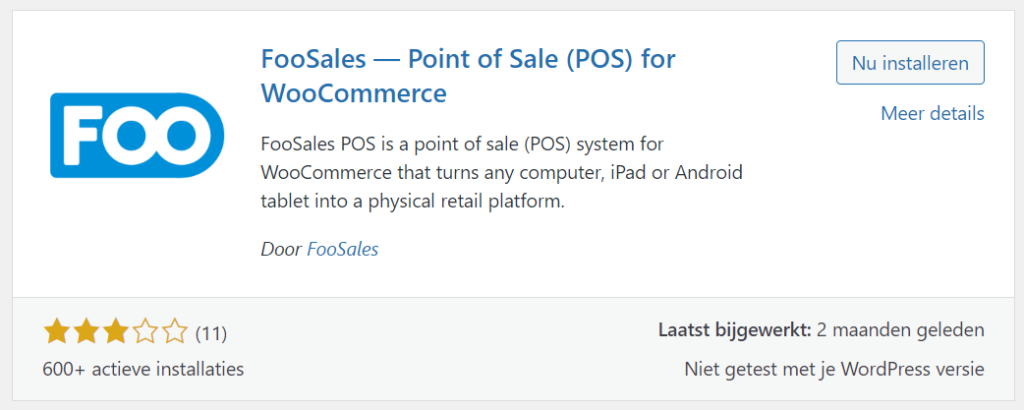
Stap 3: Verbind Foosales met je WooCommerce-webshop
Nu je de Foosales-plug-in hebt geïnstalleerd, moet je deze verbinden met je Foosales-account. Log in op je Foosales-account en ga naar de sectie ‘Store Setup’. Voer vervolgens het website adres in van je webshop inclusief https:// ervoor bijvoorbeeld https://jewebshoponline.nl/ Klik op ‘Save Settings’.
Stap 4: Configureer je Foosales-instellingen
Nu je Foosales en WooCommerce hebt verbonden, moet je je Foosales-instellingen configureren. Dit doe je in de WordPress admin dashboard, op ‘Instellingen’. Hier kun je je bedrijfsinformatie invoeren, waaronder je logo, adres en belastingtarieven.
Stap 5: Begin met het verwerken van verkopen
Nu alles is ingesteld, kun je beginnen met het verwerken van verkopen via Foosales. Wanneer je een verkoop doet in je WooCommerce-webshop, wordt deze automatisch gesynchroniseerd met je Foosales-account. Je kunt betalingen verwerken via Foosales en je verkopen beheren vanuit één centrale locatie. Het WooCommerce kassasysteem is te benaderen via de url https://web.foosales.com/connect.
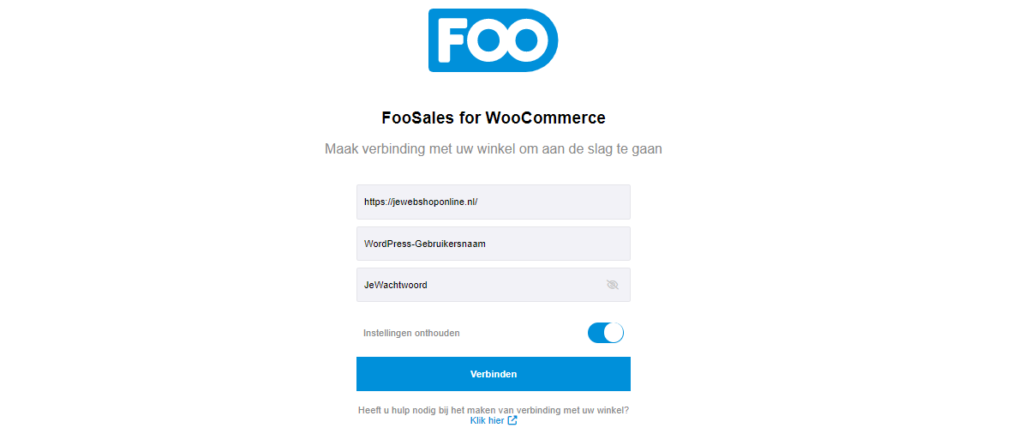
Zodra een succesvolle verbinding is gemaakt met de webshop en alle producten, klanten en orders zijn ingeladen, kan je beginnen met het gebruiken van de kassa in de fysieke winkel. Eventueel kan je ervoor kiezen om een Barcode scanner te gebruiken met bonprinter en kassalade.
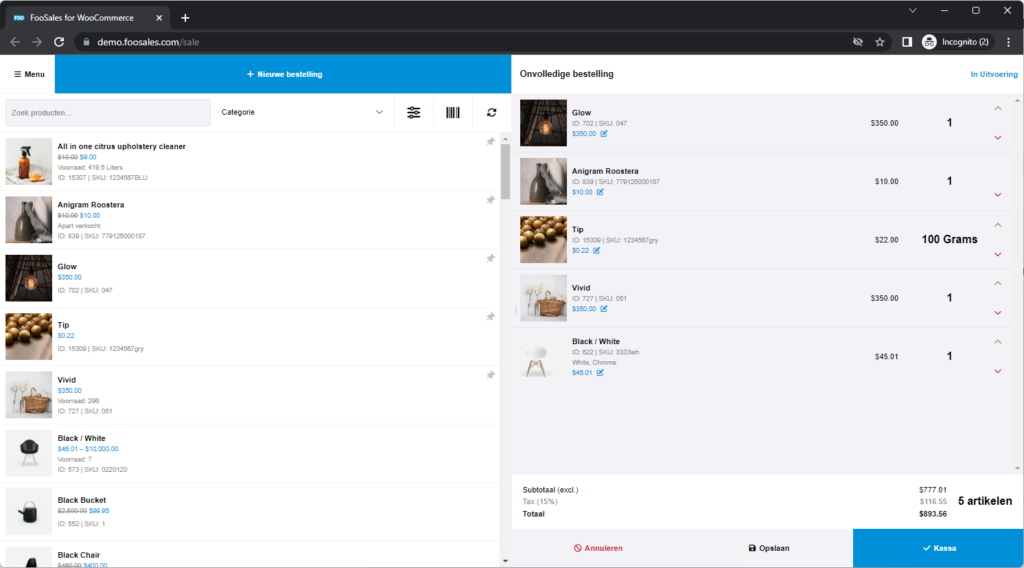
Gratis demo bekijken
Het kassasysteem is via een demo gratis uit te proberen via https://demo.foosales.com/
Conclusie
Het koppelen van Foosales aan je WooCommerce-webshop kan je helpen om je bedrijfsvoering te stroomlijnen en efficiënter te maken. Met de bovenstaande stappen kun je eenvoudig Foosales integreren in je WooCommerce-webshop en beginnen met het verwerken van verkopen vanuit één centrale locatie.
Als je op zoek bent naar hulp bij het inrichten en implementeren van een WooCommerce kassasysteem, dan kan Sleebos IT je daarbij helpen. Ons team van deskundigen heeft ruime ervaring met het implementeren van verschillende WooCommerce kassasystemen en kan je helpen bij het selecteren en installeren van het systeem dat het beste bij jouw bedrijf past.